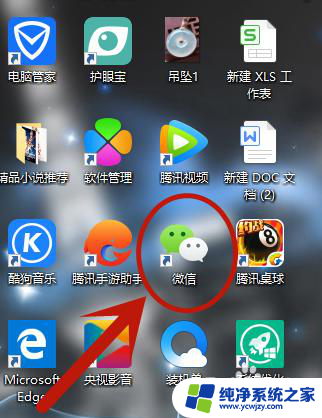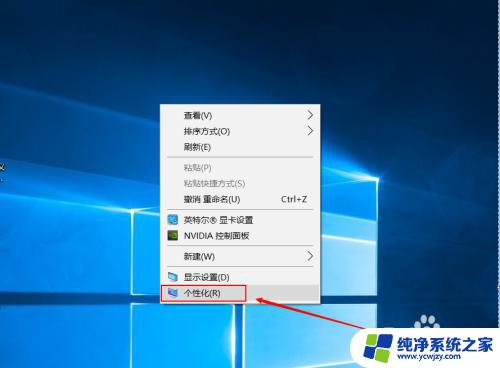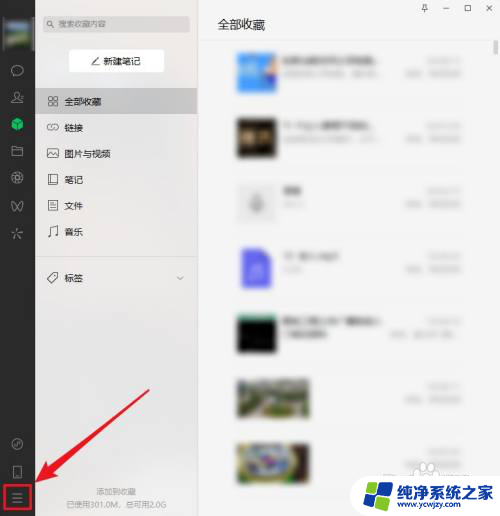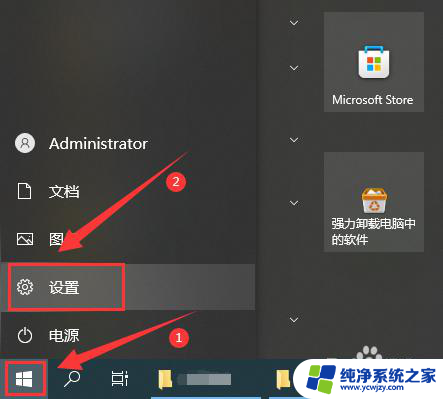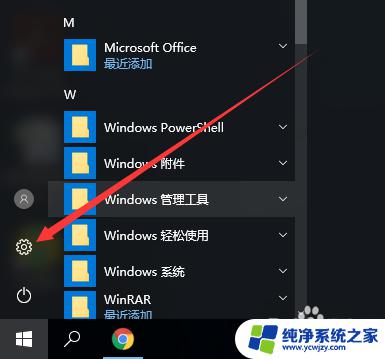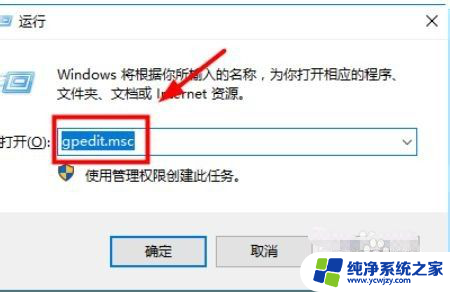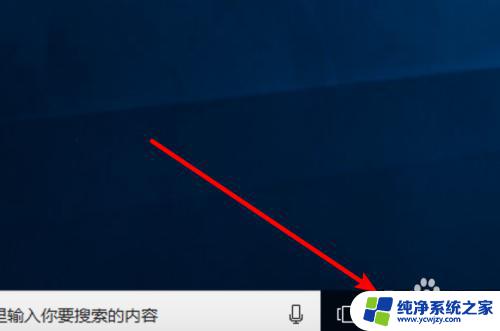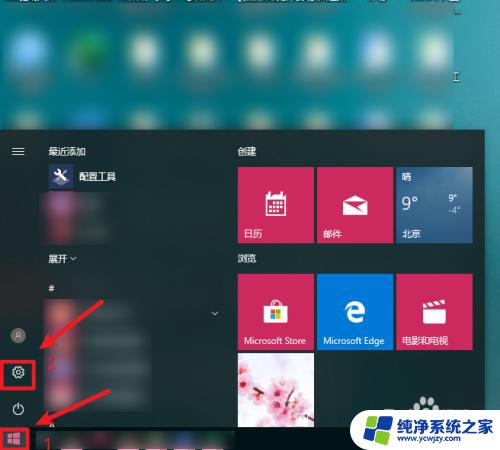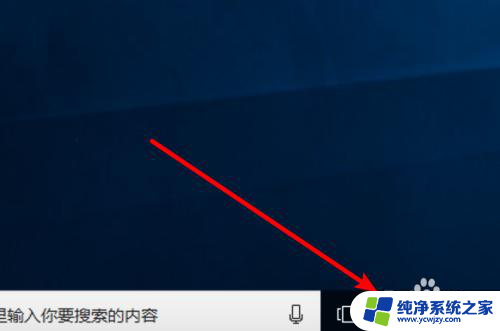win10微信缓存位置
在使用Win10手机微信时,我们经常会遇到一些问题,比如消息无法正常发送或接收,或者是图片无法加载等情况,这时候我们通常会想到清理微信缓存来解决这些问题。很多人可能并不清楚Win10微信缓存的具体位置在哪里,导致无法及时清理。下面就让我们一起来了解一下Win10 Mobile微信缓存文件存放位置及查找方法。
步骤如下:
1.首先要有人给你发文件,然后你点开它进行下载。下载了之后文件会自动打开,此时系统就会自动生成“最近打开”文件的快捷方式。
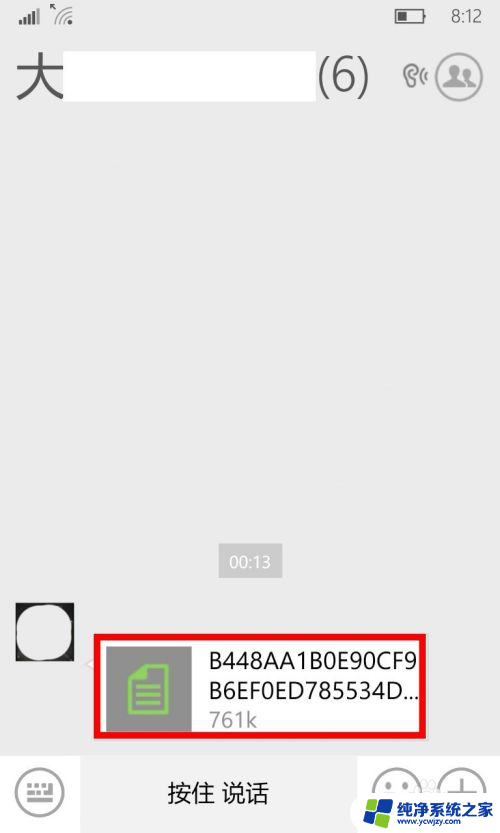
2.将手机与电脑连接,进入你手机的文件夹中。“Recent”文件夹里存放的就是最近打开文件的快捷方式,如果你看不到“Recent”文件夹。那么你需要做下一步骤,如果能看到就直接略过就行了。
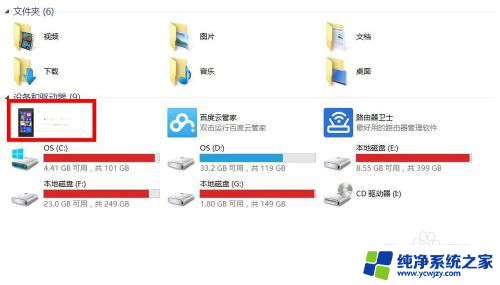
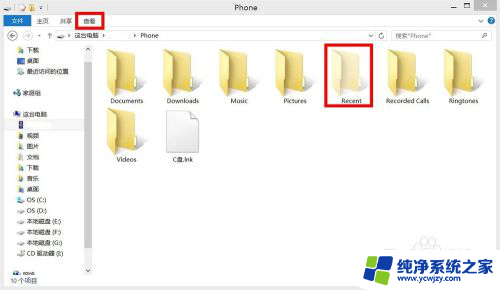
3.“Recent”文件夹是隐藏的,所以你需要显示隐藏文件。点击“查看”,再点击“选项”。
弹出“文件夹选项”,点击“查看”选项卡,选择“显示隐藏的文件、文件夹和驱动器”,最后点击“应用”

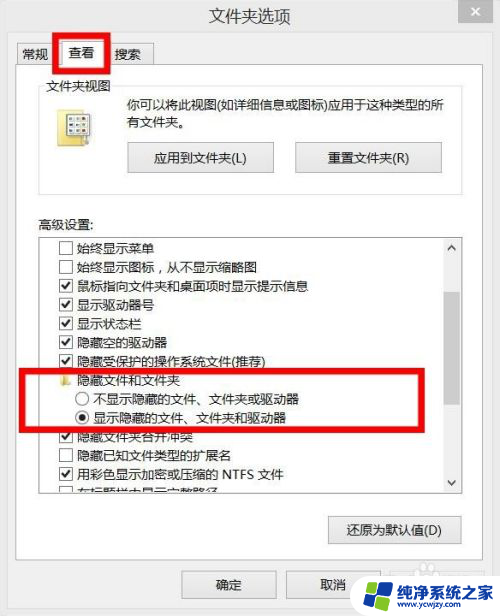
4.此时你就可以打开“Recent”文件夹了,进入里面通过创建时间来找到你刚刚在微信里下载的那个文件的快捷方式,如图。
把你找到的这个快捷方式复制到你电脑的桌面上
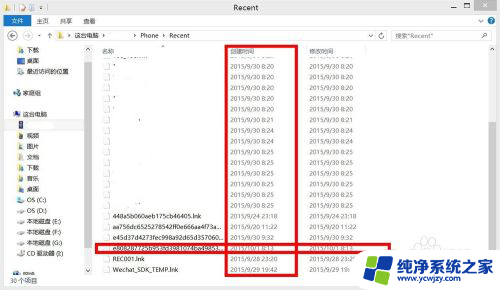
5.右键点击你刚刚复制到桌面的快捷方式,查看“属性”。
“起始位置”就是微信附件的存放位置了,把“目标”里的内容全部删除,将“起始位置”的地址复制进去。
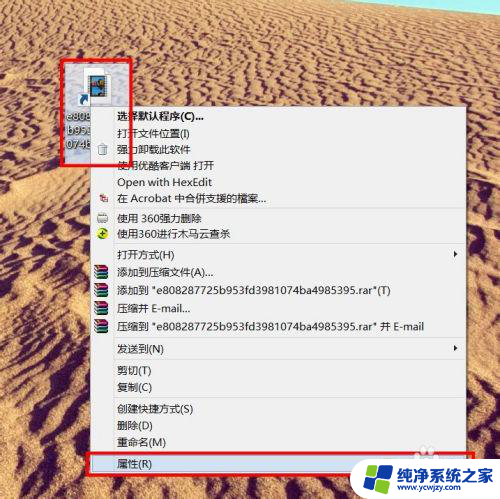
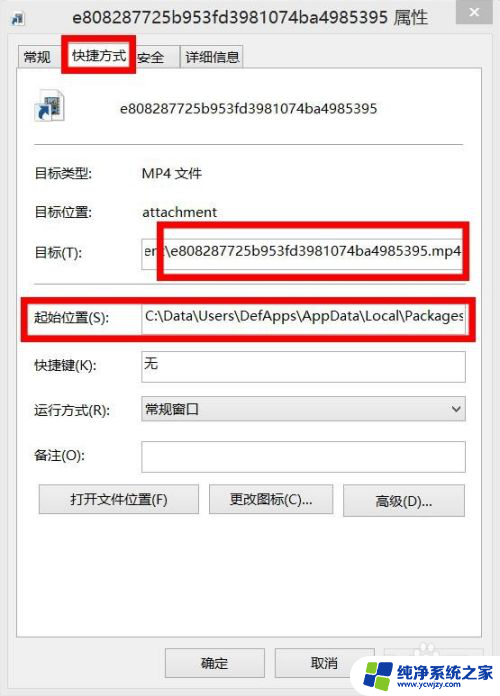
6.你的电脑里并没有这个位置,所以电脑会让你检查地址是否存在。这时你需要按组合键Win+R呼出“运行”,输入“cmd”点击回车。
在“命令提示符”中,输入“md”,点一下空格,再点击鼠标右键,粘贴刚刚复制的“起始位置”。
注意:“md”和文件地址之间一定要有空格
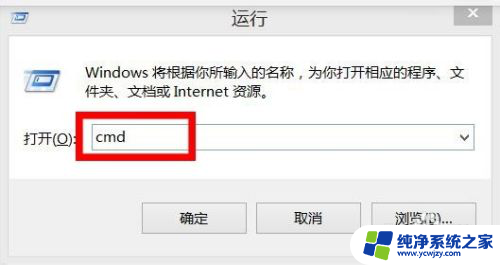
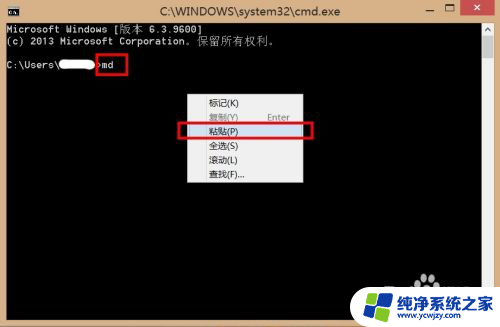
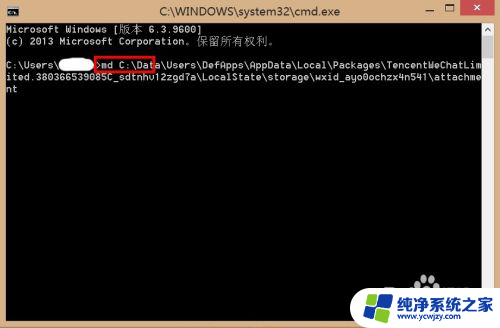
7.这个步骤之后你就可以在“属性”里点击“应用”了。
然后把这个改好的快捷方式重命名为“微信”,粘贴到你手机的文件目录中
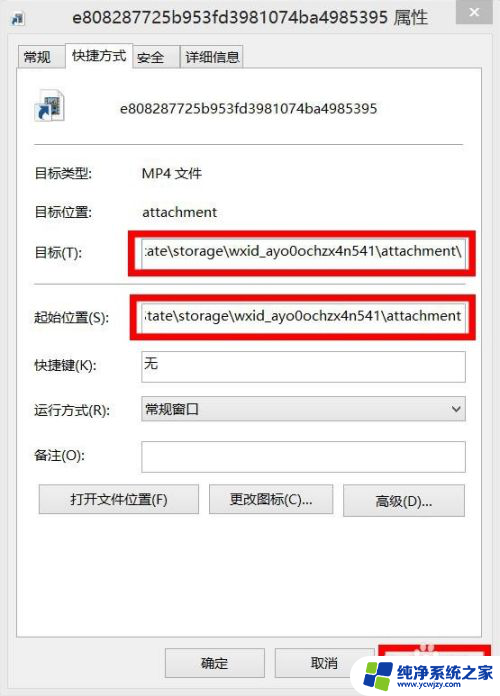
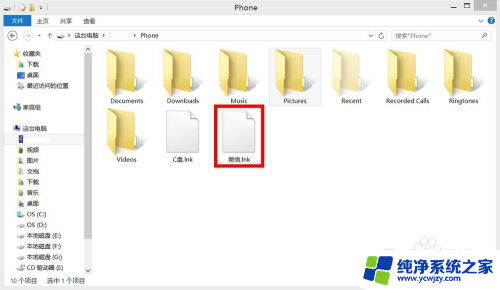
8.电脑上操作的步骤都完成了,打开手机的“资源管理器”,点击“此设备”,往下找到“微信”快捷方式,点击进入就看到了附件存放地址。
点击右上角的”↑“箭头就能进入微信的文件夹,在这里你能看到“Videos”和“Voice”两个文件夹。分别存放的是小视频和语音
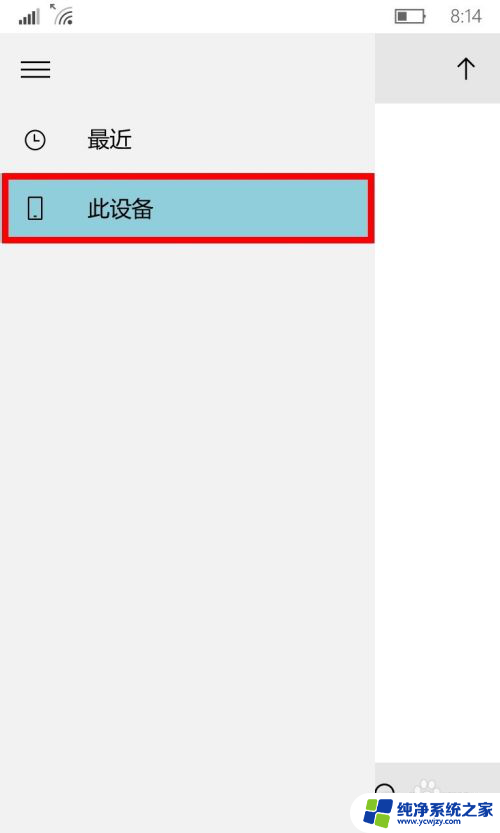
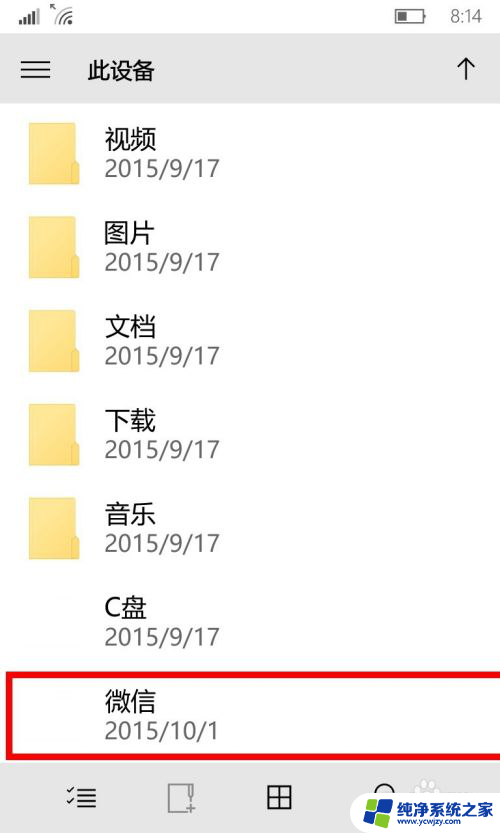
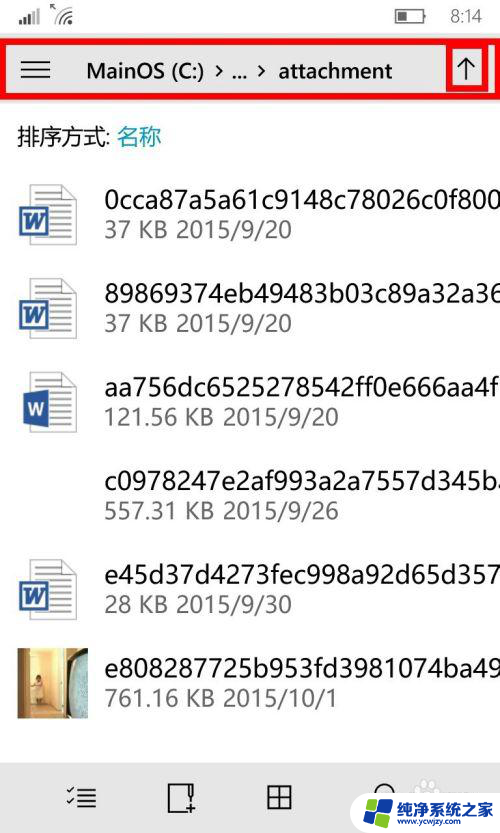
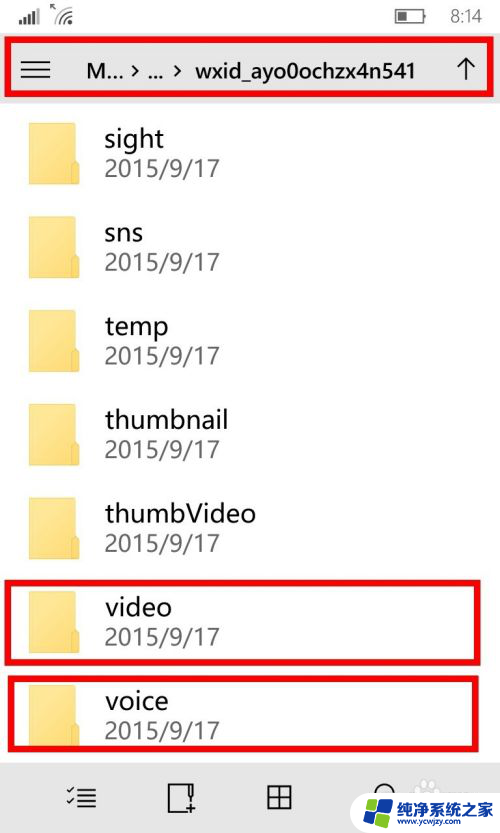
以上就是win10微信缓存位置的全部内容,如果遇到这种情况,可以根据以上步骤解决,非常简单快速。